 hemIDplus (http://chem.sis.nlm.nih.gov/chemidplus/) est un système de recherche sur le Web qui donne accès aux fichiers d’autorité de structure et de nomenclature utilisés pour l’identification des substances chimiques citées dans la Bibliothèque nationale de Bases de données sur la médecine (NLM). Le cœur de ChemIDplus est constitué des descripteurs de catégorie D du maillage et des Concepts supplémentaires pour les produits chimiques extraits des rubriques médicales de MeSH, NLM. ChemIDplus fournit également des recherches de structure et des liens directs vers de nombreuses ressources biomédicales à NLM et sur Internet pour les produits chimiques d’intérêt. La base de données contient plus de 351 000 enregistrements chimiques, dont plus de 58 000 comprennent des structures chimiques. ChemIDplus est consultable par Nom / Synonyme, Numéro de Registre CAS, Formule Moléculaire, Code de Classification, Code de Localisation et Structure. Pour utiliser ChemIDplus, vous aurez besoin :
hemIDplus (http://chem.sis.nlm.nih.gov/chemidplus/) est un système de recherche sur le Web qui donne accès aux fichiers d’autorité de structure et de nomenclature utilisés pour l’identification des substances chimiques citées dans la Bibliothèque nationale de Bases de données sur la médecine (NLM). Le cœur de ChemIDplus est constitué des descripteurs de catégorie D du maillage et des Concepts supplémentaires pour les produits chimiques extraits des rubriques médicales de MeSH, NLM. ChemIDplus fournit également des recherches de structure et des liens directs vers de nombreuses ressources biomédicales à NLM et sur Internet pour les produits chimiques d’intérêt. La base de données contient plus de 351 000 enregistrements chimiques, dont plus de 58 000 comprennent des structures chimiques. ChemIDplus est consultable par Nom / Synonyme, Numéro de Registre CAS, Formule Moléculaire, Code de Classification, Code de Localisation et Structure. Pour utiliser ChemIDplus, vous aurez besoin :
- D’un navigateur Web qui fournit les fonctionnalités nécessaires pour accepter une requête de structure dans un plug-in. Actuellement, ce système fonctionne avec Netscape Navigator 3.04,4.05 ou supérieur, ou Microsoft Internet Explorer 4.01 ou supérieur, qui sont disponibles sur Netscape ou Microsoft.
- Pour visualiser les structures chimiques, vous aurez besoin de l’un des plug-ins suivants :
- Chime Version 2.0 est la dernière version disponible auprès de MDL Information Systems, Inc pour Win-95/NT, ou Mac (Power PC) utilisant Netscape Navigator 3.04 et 4.05 ou versions ultérieures, et Microsoft Internet Explorer 4.01 ou versions ultérieures (sauf Mac) OU
- Chime Version 1.0.2 est également disponible pour les utilisateurs avec Windows 3.1, Win-95 / NT, Mac (68K ou Power PC) ou machine IRIX utilisant des navigateurs plus anciens tels que Netscape Navigator 2 ou 3.01.
- Facultatif: Tout package de dessin de structure compatible comme ISIS /Draw qui permettra de dessiner des requêtes de structure personnalisées.
Une fois que Chime est installé, cliquez avec le bouton droit de la souris sur la zone de saisie Structure de la page de saisie de recherche. Un menu d’options pour le dessin et la manipulation de la structure sera affiché. Sans le plug-in Chime, ChemIDplus n’affichera pas la structure mais recherchera et affichera toutes les données textuelles (par ex., Nom / Synonyme, Numéro de Registre CAS, Formule moléculaire, Code de Classification, Note et Code de localisation) ainsi que rechercher tous les sites de localisation à partir de la sortie de la requête.
Page d’entrée de Recherche
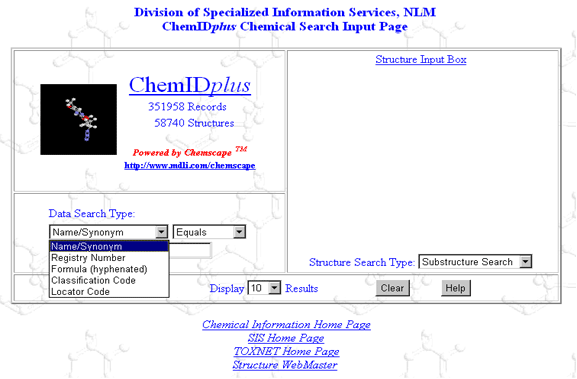
Figure 1: Page d’entrée de Recherche.
Il y a quatre menus déroulants dans la page d’entrée de recherche (voir Figure 1):
- Type de recherche de données: Cliquez sur l’une des sélections suivantes (menu illustré à la Figure 1) et entrez le terme de recherche dans la zone de requête, la case vide en dessous.
- Nom/Synonyme (par défaut) – Tout nom attribué au composé, y compris les en-têtes de maillage et les noms de super-liste.
- Numéro de registre – Numéro de registre CAS. Entrez dans le format avec trait d’union, par exemple, 1746-01-6.
- Formule (césure) – Formule moléculaire. Entrez dans le format avec trait d’union, par exemple, C6-H12-O6.
- Code de classification – Catégorie générale attribuée à un produit chimique en fonction de sa toxicité, de son utilisation et de son application, de sa catégorie pharmacologique et/ou thérapeutique et de son statut dans certaines listes chimiques (par exemple, données tumorales, antiémétiques, hormones).
- Code de localisation – Nom d’une base de données NLM ou d’une ressource majeure contenant des informations sur un composé donné (par exemple, HSDB, AIDSLINE, CIRC).
- L’Opérateur logique
- Est égal (par défaut)
- Commence Par
- Contient
- Afficher les résultats : Le nombre d’enregistrements affichés par page dans la Page de résultats de la requête.
- 10 (la valeur par défaut)
- 25
- Type de recherche de structure: ChemIDplus facilite la recherche de structure en fournissant trois options accessibles à partir de la page de résultats de requête qui utilisent une structure sélectionnée à partir de cette page et éliminent donc la nécessité de dessiner les requêtes de structure. Ces options permettent aux utilisateurs de tirer parti de la capacité de recherche de structure de ChemIDplus sans dessiner les requêtes de structure elles-mêmes (voir trois boutons bleus sous la colonne ID de la figure 3 ; voir les requêtes de structure pour un exemple). Cependant, les utilisateurs plus sophistiqués peuvent utiliser ISIS/Draw ou tout package de dessin de structure compatible pour dessiner ou modifier des requêtes de structure en les personnalisant selon leurs spécifications. Les trois options disponibles sur la page d’entrée de recherche sont:
- Recherche de sous-structure (par défaut): La structure dans la zone de saisie sera utilisée pour rechercher tous les composés ayant cette « sous-structure » et d’autres atomes.
- Recherche de similarité: La structure dans la zone de saisie sera utilisée pour rechercher tous les composés contenant des caractéristiques structurelles « similaires » sur la base d’un algorithme dans le logiciel serveur. L’utilisateur choisit le pourcentage de similitude allant de 50% à 100% (80% par défaut) à une invite. Veuillez noter que la sortie est dans l’ordre du numéro de registre / ID CAS, et non par score de similarité.
- Structure exacte : La structure dans la zone de saisie sera utilisée pour trouver une correspondance de structure exacte dans la base de données.
Requêtes de données (ou Recherche d’Informations chimiques)
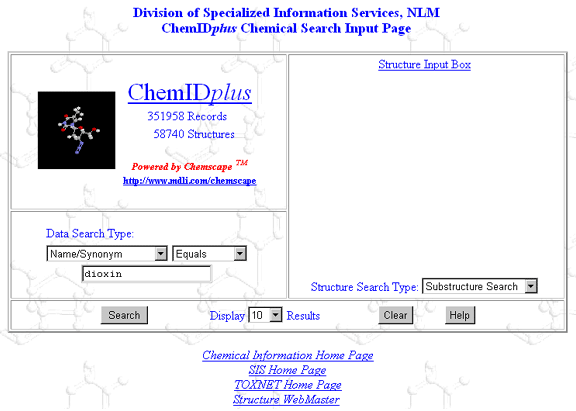
Figure 2: Recherche de dioxine.
Pour effectuer une requête sur un produit chimique, le type de recherche de données et l’opérateur logique approprié sont sélectionnés dans les menus déroulants sur le côté gauche de la page d’entrée de recherche avant la saisie du terme de la requête. Cliquez sur le bouton Rechercher ou appuyez sur la touche Entrée pour lancer la recherche. La page d’entrée montrant une recherche de la substance dioxine est donnée à la figure 2.
La recherche ci-dessus récupère l’enregistrement de dioxine et affiche le résultat dans le format illustré à la figure 3. L’enregistrement complet est affiché car il n’y avait qu’une seule correspondance à la recherche saisie. Si plus d’un enregistrement correspondait à la recherche, la page de résultats de la requête afficherait un court enregistrement des 10 premières correspondances. Chaque enregistrement affiché dans la Page de résultats de la requête affiche un numéro d’identification, la Structure (si disponible), le Numéro de registre CAS, le Nom de la molécule et la Formule moléculaire. Sans le plug-in Chime, seules les données de texte seront affichées.
Trois options de boutons bleus sont disponibles dans le cadre inférieur de l’ensemble de l’affichage des enregistrements. Agrandir la structure est une option d’affichage qui permet à l’utilisateur d’ouvrir la structure dans une fenêtre plus grande pour une visualisation plus facile. Utiliser la Structure pour la requête et Utiliser la Structure pour la similarité sont des options de recherche qui éliminent la nécessité de dessiner des requêtes de structure et facilitent donc la recherche de structure (voir Requêtes de structure).
Le bouton Enregistrement complet, qui apparaît uniquement sur le format d’enregistrement court, récupère l’enregistrement complet de la base de données, y compris le texte et la structure, si disponible. La figure 3 montre l’enregistrement complet de la dioxine. Les champs comprennent les éléments suivants :
- Structure moléculaire : Affichage de la structure par carillon si elle est présente.
- ID: Le numéro d’identification est le numéro d’enregistrement CAS dans un format de longueur fixe sans trait d’union ou un numéro unique pour les entrées qui n’ont pas de numéro d’enregistrement CAS.
- Noms et synonymes: Tous les noms compilés pour ce composé dans l’ordre suivant:
- Titre du maillage: Le Titre Principal du Sujet médical NLM utilisé pour cette substance.
- Nom du mélange: Nom d’une substance à plusieurs composants, dont l’un est la substance récupérée.
- Nom de la substance: Généralement les noms les plus couramment utilisés qui incluent des en-têtes de maillage et des noms USAN.
- Nom de la superliste: Le nom utilisé par un producteur de liste de produits chimiques, par exemple, EPA, FDA et NCI.
- Synonymes: Tous les autres noms trouvés pour cette substance.
- Nom systématique : Nom qui décrit généralement la structure moléculaire d’un produit chimique.
- Codes de classification: Décrit la catégorie générale attribuée par une source donnée à un produit chimique en fonction de sa toxicité, de son utilisation et de son application, de sa catégorie pharmacologique et/ou thérapeutique et de son statut dans certaines listes chimiques.
- Formules : Formule moléculaire sous forme de trait d’union.
- Numéros de registre: Tous les numéros de registre CAS connus pour être attribués au fil du temps à un composé spécifique.
- Notes : Description textuelle de l’utilisation et de l’utilité d’un composé, souvent à partir d’un vocabulaire contrôlé par theMeSH.
- Localisateurs : Les noms des bases de données NLM et d’autres ressources majeures contenant des informations sur un composé donné. Si le nom est lié par un hyperlien, vous pouvez cliquer dessus pour rechercher directement la ressource par numéro de registre CAS, la sortie apparaissant sur l’écran de droite.
Page des codes de localisation
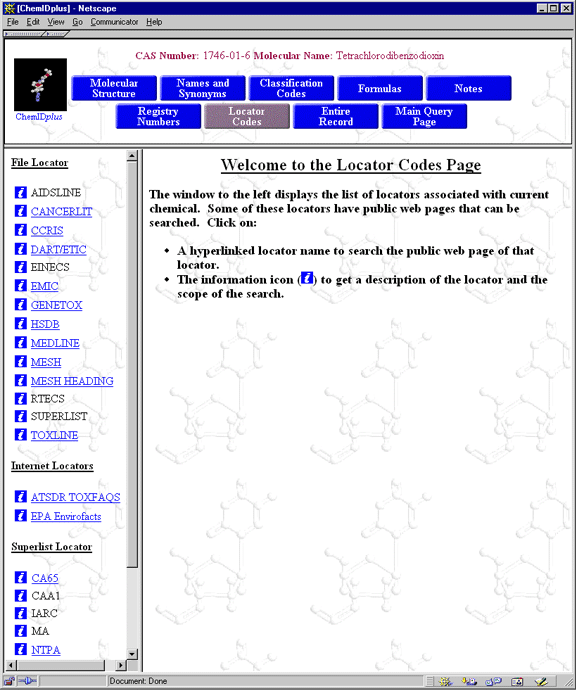
Figure 4: Page des codes de localisation – Dioxine.
La page Codes de localisation fournit une liste de ressources avec des informations chimiques supplémentaires au-delà de celles trouvées dans ChemIDplus. La figure 4 montre la page des codes de localisation pour l’enregistrement des dioxines. Cela s’affiche en cliquant sur le bouton Codes de localisation dans le cadre supérieur de la Page d’enregistrement complète. Vous pouvez cliquer sur l’icône d’information (i) à côté d’un localisateur particulier pour obtenir une description de cette base de données et la portée de la recherche. La figure 5 montre des informations sur le localisateur MEDLINE. Cliquez sur l’un des localisateurs d’hyperliens (par ex., MEDLINE) pour rechercher directement dans cette ressource des informations sur la dioxine par numéro d’enregistrement CAS. La figure 6 montre la sortie MEDLINE sur l’écran de droite (voir le marqueur de drapeau sur l’écran de gauche).
Une fois que vous êtes dans une base de données, vous pouvez personnaliser votre recherche pour répondre à vos besoins. Notez l’icône de drapeau sur l’écran de gauche marquant le localisateur actif (à côté de MEDLINE sur la figure 6). Pour accéder à une autre base de données, il suffit de cliquer sur un autre localisateur en hyperlien sur l’écran de gauche de la page Codes de localisateur. La sortie précédente serait alors remplacée par la sortie du nouveau localisateur. La facilité de navigation de la Page d’affichage du localisateur vers les autres sites Web et vice versa est une caractéristique de ChemIDplus.
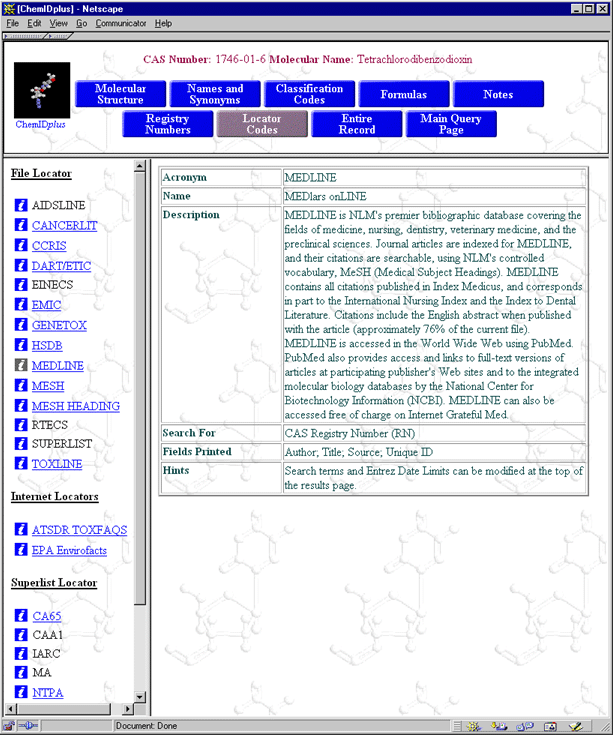
Figure 5: Codes de Localisation Page – Informations de Localisation et de Recherche.
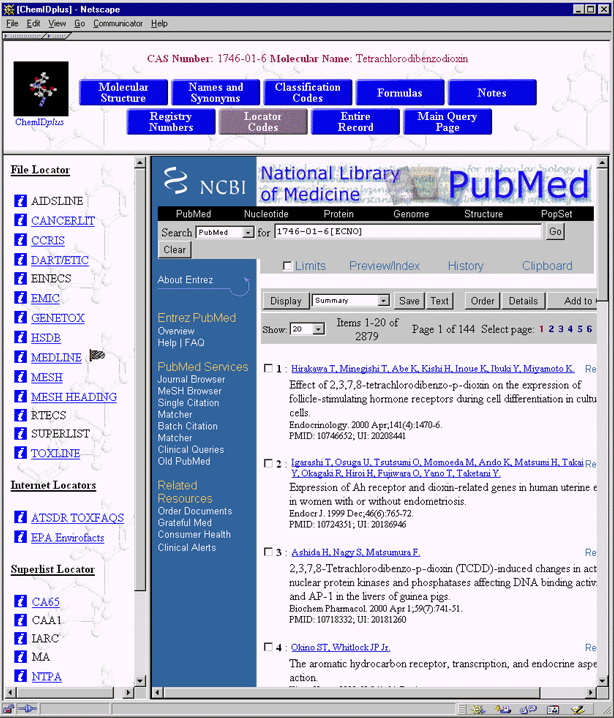
Figure 6: Codes de localisation Page – Sortie MEDLINE.
Agrandissement de la structure
L’option Agrandir la structure, qui se trouve sur la page de l’enregistrement complet ou de l’enregistrement complet, ouvre la structure dans une fenêtre plus grande pour une visualisation plus facile. Certaines structures sont grandes et la structure affichée dans la page de résultats de la requête peut être exiguë et peu claire (voir Figure 7). L’option Agrandir la structure offre une vue meilleure et plus claire de la structure (voir Figure 8). De plus, le bouton d’affichage 3D (sous la structure agrandie) permet l’affichage du modèle 3D si celui-ci est disponible dans la base de données.
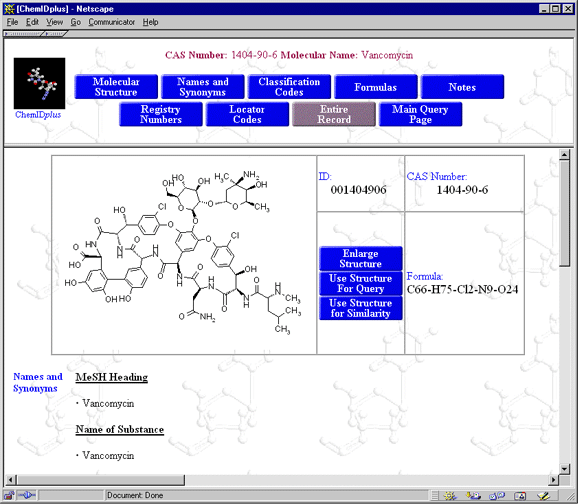
Figure 7: Page de Résultats de la Requête – Vancomycine.
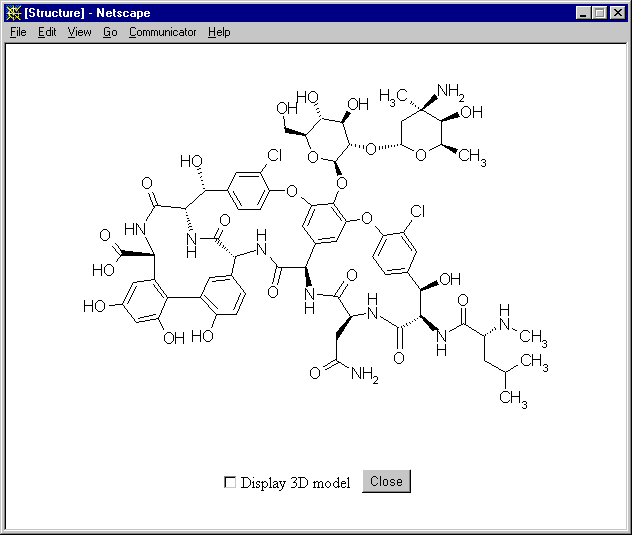
Figure 8: Structure élargie de la Vancomycine.
Requêtes de structure
ChemIDplus vous donne la possibilité d’utiliser Chime et ISIS/Draw pour dessiner votre structure à utiliser dans une requête ou d’utiliser l’une des options de requête de structure disponibles sur la Page de résultats de la requête. Les deux options sont décrites ci-dessous.
Utiliser Chime et ISIS/Draw:
- Positionnez la souris à l’intérieur de la zone de saisie Structure et faites un clic droit. Les options du menu Carillon illustrées à la figure 9 seront affichées. Sélectionnez Modifier, Transférer vers ISIS / Dessiner.
- Dessinez votre requête de structure dans ISIS/Draw (voir Structure de requête de Dibenzodioxine dans la figure 10).
- Transférez la requête structure dans la zone de saisie Structure de la page de saisie en cliquant sur l’icône Retour au carillon (la première icône (la plus à gauche) de la barre d’outils). Voir Figure 11.
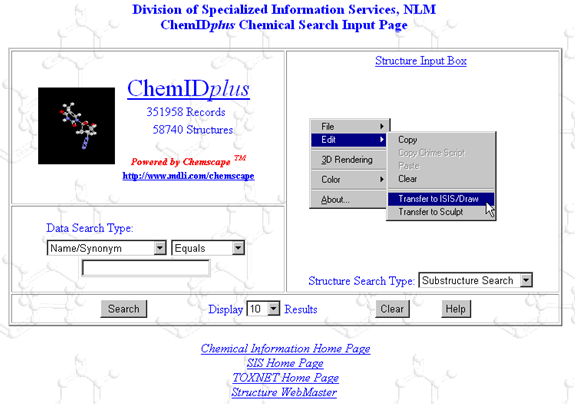
Figure 9: Menu carillon.
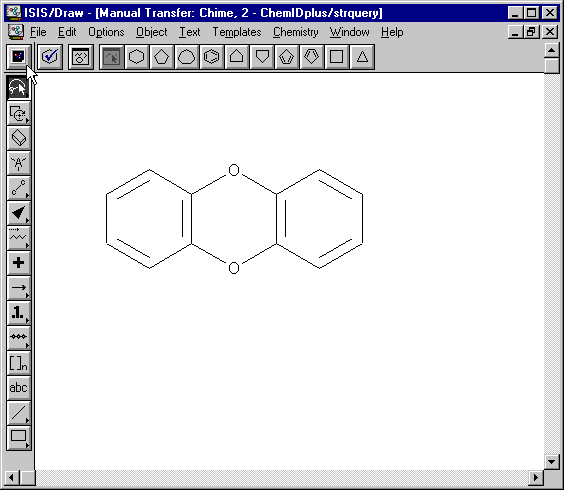
Figure 10: Structure ISIS/Draw-Dibenzodioxine.
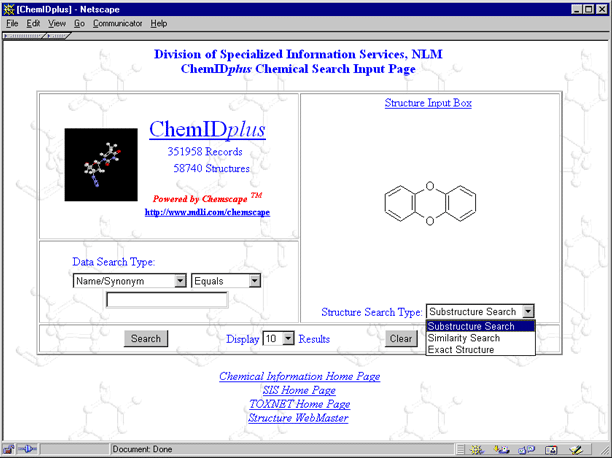
Figure 11: Requête de Recherche de Sous-Structure pour la Dibenzodioxine.
Sélectionnez l’un des Types de Recherche de Structure (Recherche de sous-structure dans cet exemple) et cliquez sur le bouton Rechercher. La figure 12 montre deux des 89 résultats obtenus à partir de cette recherche de la sous-structure de la dibenzodioxine dans la base de données.
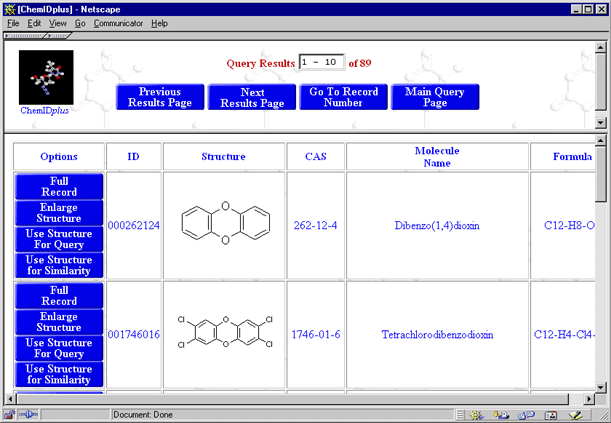
Figure 12: Page de Résultats de la Requête de Sous-Structure de Dibenzodioxine.
Utiliser la Structure à partir de la Page de résultats de la requête pour la recherche :
ChemIDplus facilite la recherche de structure en fournissant deux options (sur la Page de résultats de la requête) qui éliminent la nécessité de dessiner les requêtes de structure :
- Utiliser la structure pour la requête: Cette option colle la structure récupérée à partir d’une requête précédente dans la zone de saisie de la structure.
- Utiliser la structure pour la similitude: Cette option lance une recherche immédiate de structures similaires.
Par exemple, compte tenu des résultats de la Figure 12, sélectionnez le deuxième enregistrement (RN= 1746-01-6) et cliquez sur le bouton Utiliser la structure pour la similitude. Vous serez invité à entrer un pourcentage de similitude allant de 50% à 100% (la valeur par défaut est de 80%). Plus le pourcentage entré est élevé, plus les composés résultants sont similaires. Après avoir entré le pourcentage de similarité et cliqué sur OK, le système recherche des structures similaires. La figure 13 montre l’invite de pourcentage de similarité et la Figure 14 montre la page de résultats de la requête de similarité.
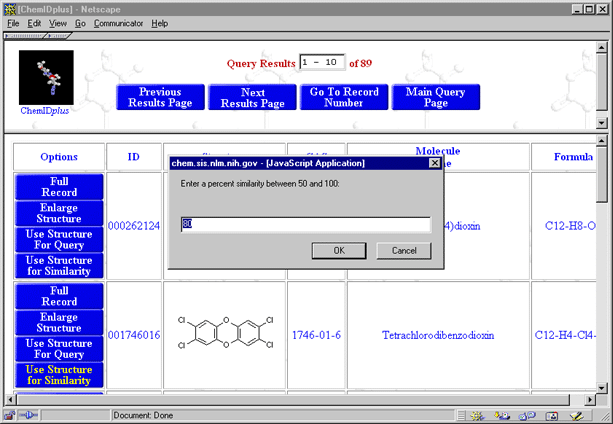
Figure 13: Invite de Similitude en Pourcentage.
La page de résultats de la requête de la figure 14 montre deux des 79 résultats de la recherche de similarité pour le composé avec le numéro de registre CAS 1746-01-6. La sortie est dans l’ordre du numéro d’enregistrement /ID CAS.
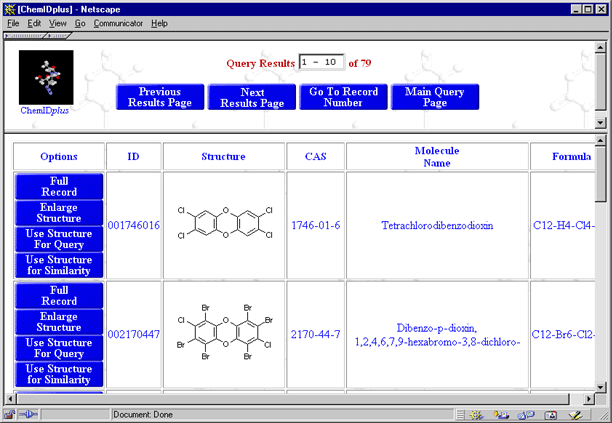
Figure 14: Page de Résultats de Requête de Similitude.
Recherches d’échantillons
Voici des exemples d’informations qui peuvent être obtenues en effectuant une recherche sur ChemIDplus.
Exemple #1: Quelles bases de données NLM contiennent des informations sur le MTBE (éther méthyl tert-butylique)? Figure-t-il sur la Liste de l’air pur de l’AEPU des États-Unis (CAA1)? Essayez de rechercher MEDLINE à partir de la page des codes de localisation.
- Nom/Synonyme Est égal à MTBE
- Cliquez sur le bouton Codes de localisation. (Toutes les bases de données / ressources répertoriées sur l’écran de gauche contiennent des informations sur MTBE.)
- Vérifiez si CAA1 est répertorié comme localisateur.
- Cliquez sur le localisateur MEDLINE. (La sortie MEDLINE est sur l’écran de droite.)
- Cliquez sur le bouton Page de requête principale pour lancer une nouvelle recherche.
Exemple #2: L’acrylamide a-t-il une TWA (Moyenne pondérée dans le temps)? Si oui, qu’est-ce que c’est?
- Nom / Synonyme Égal à acrylamide
- Vous pouvez faire défiler jusqu’à la section Codes de classification dans l’enregistrement complet ou cliquer sur le bouton Codes de classification dans le cadre supérieur pour afficher uniquement ces informations.
- Les données TWA, le cas échéant, sont répertoriées sous le code de classification de la Super-liste.
Exemple 3 : Combien de produits chimiques présentent une activité antipsychotique? Combien sont les phénothiazines?
- Le Code de classification Commence Par antipsychotique (Il récupère tous les produits chimiques ayant une activité antipsychotique.)
- Cliquez sur le bouton Enregistrement complet de certains des enregistrements obtenus et vérifiez les codes de classification répertoriés pour ceux-ci. Vous constaterez qu’il existe un Code de classification spécifique appelé « Agents antipsychotiques, phénothiazine ».
- Faites une nouvelle recherche – (Le Code de classification Est Égal Aux agents antipsychotiques, la phénothiazine)
Exemple #3a: Recherche alternative À L’Aide De La Sous-Structure De La Phénothiazine. Cela permettra de récupérer toutes les phénothiazines ayant une activité antipsychotique connue, y compris les enregistrements qui n’ont pas spécifiquement attribué le Code de classification « Agent antipsychotique, phénothiazines. »Comparez vos résultats ici avec la recherche précédente.
- Le nom/synonyme est égal à la phénothiazine (Cela récupère l’enregistrement de la phénothiazine).
- Cliquez sur le bouton Utiliser la structure pour la requête (cela transfère la structure de la phénothiazine à la page de requête). Le type de recherche de structure est défini sur Recherche de sous-structure.
- Le Code De Classification Commence Par antipsychotique. Appuyez sur Entrée ou cliquez sur Rechercher.
Exemple #4: Donnez une liste des produits chimiques évalués pour le risque cancérogène par le Centre International de recherche sur le cancer (CIRC)?
- Le code de localisation est égal Au CIRC
Exemple #5: Identifier les produits chimiques similaires à la saccharine. (Utilisez 80% de similitude.)
- Le nom / Synonyme est égal à la saccharine
- Cliquez sur le bouton Utiliser la structure pour la similitude (80% de similitude).
- Essayez de faire une recherche de similitude à 70%.
Par Perlita M. Liwanag,
Vera W. Hudson et
George F. Hazard, Jr., Ph.D.
Services d’information spécialisés
![]()
Liwanag PM, Hudson VW, Hazard GF Jr, ChemIDplus: Un système de recherche chimique basé sur le Web. Taureau technologique NLM. Mars-avril 2000; (313): e3.
